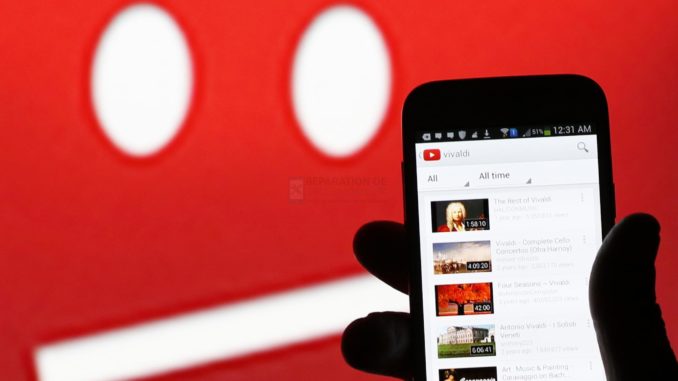
Avez-vous déjà vu une vidéo sur YouTube que vous auriez aimé pouvoir télécharger et enregistrer pour plus tard ? C’est tout le temps notre cas ! Il y a tellement de bons contenus sur YouTube que nous ne pouvons pas les regarder tous en même temps. Les abonnements à des services comme YouTube Red nous permettent désormais de télécharger du contenu pour le visionner hors ligne plus tard, mais il s’agit d’un abonnement supplémentaire qui vient s’ajouter à une pile d’abonnements et de services pour lesquels nous payons déjà.
Choix de l’éditeur
Bien sûr, il existe de nombreux sites de téléchargement louches sur Internet qui vous permettent de télécharger des vidéos YouTube sur Internet, mais il faut les éviter. Cela dit, si vous nous suivez ci-dessous, nous vous montrerons comment utiliser un service beaucoup plus réputé appelé 4K Video Downloader pour télécharger vos vidéos YouTube préférées. Commençons.
Résolutions vidéo
4K Video Downloader est un excellent choix pour télécharger des vidéos YouTube. Bien qu’il y ait beaucoup de choix différents pour télécharger des vidéos, peu d’entre eux ont les capacités de 4K Video Downloader.
Comme son nom l’indique, 4K Video Downloader permet de télécharger des vidéos en 720p, 1080p et 4K. Et bien que cela soit rare, il peut également télécharger des vidéos 8K. La seule chose à garder à l’esprit avec ces formats plus détaillés est qu’ils sont beaucoup plus denses en termes de taille de fichier, ce qui signifie que le téléchargement peut prendre beaucoup plus de temps.
Cela dit, 4K Video Downloader peut télécharger presque tous les types de résolution vidéo existants – vous devrez simplement rester patient avec certains de ces formats plus grands. Cela dit, suivez-nous et nous vous montrerons, étape par étape, comment télécharger des vidéos avec 4K Video Downloader.
Télécharger les listes de lecture de YouTube
L’une des particularités de 4K Video Downloader est qu’il vous permet de télécharger des listes de lecture entières assez facilement. Si vous souhaitez télécharger une liste de lecture entière, par exemple une liste de lecture de didacticiels décrivant une sorte de sujet éducatif, vous n’avez plus besoin de télécharger les vidéos individuellement. Vous pouvez désormais les télécharger toutes en même temps, à condition qu’elles soient dans une liste de lecture.
Pour commencer, vous devez vous procurer 4K Video Downloader et l’installer sur votre ordinateur. Il est disponible sur la plupart des plateformes : Windows 10, MacOS et même Ubuntu.
Une fois le téléchargement terminé, vous devez vous rendre sur YouTube et copier le lien vers la liste de lecture. Pour ce faire, mettez l’URL entière en surbrillance dans le navigateur, faites un clic droit et appuyez sur Copier.
Ensuite, ouvrez 4K Video Downloader sur votre ordinateur. Dans le coin supérieur gauche, appuyez sur l’icône « Coller le lien ».
Lorsque l’invite ou la fenêtre contextuelle apparaît, sélectionnez l’option « Télécharger la liste de lecture ».
4K Video Downloader va maintenant obtenir des métadonnées et d’autres informations sur la liste de lecture. Cela peut prendre un peu de temps, mais une fois que c’est fait, vous pouvez alors choisir la qualité dans laquelle vous voulez télécharger. Vous pouvez choisir la qualité originale – qui fonctionne jusqu’à une résolution de 4K – ou vous pouvez la télécharger dans sa qualité la plus basse, généralement 240p ou 144p.
Vous pouvez également choisir le chemin d’accès au fichier où vous souhaitez enregistrer votre vidéo. Appuyez sur le bouton « … » pour ouvrir votre explorateur de fichiers, puis choisissez un chemin. Si vous ne le faites pas, par défaut, elles seront téléchargées dans C:Media4K Video Downloader.
Enfin, appuyez sur le bouton Télécharger, et la liste de lecture commencera à se télécharger. En fonction du nombre de vidéos que vous téléchargez et de la résolution choisie, le téléchargement peut prendre beaucoup de temps. Assurez-vous que vous disposez d’une connexion stable avant de commencer, car vous ne voulez pas interrompre le processus.
Et c’est tout ce qu’il y a à faire ! Vous devriez pouvoir trouver vos vidéos téléchargées au chemin de fichier que vous avez choisi.
Comment télécharger des chaînes YouTube entières
Êtes-vous déjà tombé sur une chaîne entière que vous avez vraiment aimée ? Peut-être avez-vous voulu télécharger toutes les vidéos pour les avoir sous la main, ou pour les regarder lentement hors ligne. L’un des aspects les plus uniques de 4K Video Downloader est qu’il vous permet de télécharger des chaînes YouTube entières. Nous parlons de toutes les vidéos de la chaîne.
C’est très simple. Comme les étapes précédentes, prenez 4K Video Downloader et installez-le sur votre ordinateur. Il fonctionne sur les trois principales plateformes : Windows 10, macOS et Ubuntu.
Ensuite, allez sur YouTube et trouvez la chaîne YouTube. Vous pouvez copier le lien dans la barre d’adresse. Il ressemblera à quelque chose comme www.youtube.com/channelname ou www.youtube.com/user/channelname.
Ensuite, ouvrez 4K Video Downloader, appuyez sur le bouton Coller le lien en haut à gauche du programme. Ensuite, 4K Video Downloader chargera la chaîne dans le téléchargeur.
Ensuite, choisissez la qualité dans laquelle vous souhaitez que le téléchargement s’effectue. Vous pouvez choisir entre la qualité originale et la qualité la plus basse que YouTube vous permet de télécharger.
Vous pouvez également choisir le format dans lequel vous souhaitez télécharger à partir de la liste déroulante : MP4, MKV, FLV et même 3GP. Vous pouvez également choisir d’extraire l’audio dans des formats tels que MP3, M4A et même OGG.
Lorsque vous êtes prêt, appuyez sur le bouton Télécharger pour lancer le téléchargement de la chaîne. En fonction de la taille de la chaîne, cette opération peut prendre beaucoup de temps et il est préférable de ne pas y toucher jusqu’à ce qu’elle soit terminée. Assurez-vous d’avoir une connexion Internet suffisamment stable et rapide pour gérer cette opération.
Télécharger des vidéos YouTube individuelles
Jusqu’à présent, nous vous avons montré comment télécharger des listes de lecture et des chaînes. Cependant, 4K Video Downloader vous permet également de télécharger des vidéos individuelles.
C’est en fait assez simple. Nous vous avons dit de copier des liens entiers pour les chaînes et les listes de lecture que vous souhaitez télécharger, et c’est tout aussi simple pour télécharger des vidéos YouTube individuelles. Au lieu de copier un lien vers la chaîne ou la liste de lecture, vous devez lancer une vidéo individuelle, puis copier l’URL à cet endroit.
De là, vous ouvrez le programme 4K Video Downloader, vous appuyez sur Coller le lien, puis vous téléchargez la vidéo de la même manière que nous vous l’avons montré avec les deux dernières méthodes. C’est simple comme bonjour !
Et les sous-titres ?
4K Video Downloader permet également de télécharger facilement les sous-titres des vidéos. Lorsque vous suivez toutes les étapes ci-dessus, la seule chose que vous ferez différemment est de cocher la case qui dit Télécharger les sous-titres. Vous pouvez alors choisir la langue dans laquelle vous souhaitez que les sous-titres soient téléchargés, puis vous téléchargez la vidéo comme d’habitude.
Extraire le son des vidéos YouTube
Maintenant, que se passe-t-il si vous voulez extraire le son des vidéos YouTube ? Nous vous avons déjà expliqué comment faire, mais les étapes sont à peu près les mêmes que pour le téléchargement d’une vidéo YouTube. À la fin, il vous suffit de modifier le format dans lequel vous téléchargez.
Il peut sembler bizarre de télécharger exclusivement de l’audio, mais cela a sa place. Certaines personnes voudront télécharger les chansons d’un vidéoclip – ce qui est une sorte de dilemme moral, mais à chacun son métier – ou voudront télécharger un podcast. Certains utilisateurs de YouTube publient leurs « podcasts » dans un format vidéo exclusivement sur YouTube. Le téléchargement du fichier audio vous permet de le mettre sur votre téléphone pendant un trajet en voiture lorsque vous ne pouvez pas prêter attention à la vidéo.
Le téléchargement du fichier audio est extrêmement simple. Copiez le lien de la vidéo YouTube comme d’habitude, et appuyez sur le bouton Coller le lien dans le coin supérieur gauche de 4K Video Downloader. Attendez que 4K Video Downloader récupère l’information, puis sous le menu déroulant Format, vous pouvez choisir de convertir en MP3, M4A ou OGG.
Choisissez votre option, puis appuyez sur le bouton Télécharger. Le fichier se retrouvera dans le dossier de destination que vous avez sélectionné, qui, par défaut, est C:Media4K Video Downloader.
Comment transférer vers Android
Une fois que vous avez téléchargé vos vidéos, vous pouvez facilement les transférer sur votre appareil Android. Pour commencer, vous devez connecter votre appareil Android à votre ordinateur via un câble USB.
Ensuite, trouvez l’emplacement de la ou des vidéos que vous avez téléchargées. Cliquez avec le bouton droit de la souris sur la (les) vidéo(s) et appuyez sur copier. Ensuite, allez dans l’Explorateur de fichiers de votre appareil Android et placez-la dans le dossier où vous voulez la trouver. Certaines personnes qui n’ont pas d’explorateur de fichiers sur leur appareil Android colleront simplement le fichier dans la section DCIM, ce qui leur permettra d’ouvrir la vidéo dans le rouleau de l’appareil photo de leur appareil.
Si vous le placez dans un autre dossier, certains téléphones ne sont pas équipés d’un explorateur de fichiers. Vous devrez donc télécharger un logiciel comme ES File Explorer sur votre téléphone Android pour le trouver. Une fois que vous l’avez trouvé, il vous suffit de taper sur le fichier pour le lire.
Verdict
Comme vous pouvez le constater, 4K Video Downloader permet à quiconque de télécharger facilement des vidéos YouTube individuelles, des listes de lecture et même des chaînes entières. Vous pouvez télécharger des sous-titres, convertir des vidéos en fichiers audio et même télécharger du contenu 4K ou 8K de qualité exceptionnelle.
Avez-vous déjà utilisé 4K Video Downloader ? Si ce n’est pas le cas, n’hésitez pas à l’essayer sur leur site web !
Poster un Commentaire